
Cuireann clár Photoshop úsáideoirí trí chineál "lasso" le haghaidh próiseas eagarthóireachta compordach íomhá. Breithneoimid ceann de na huirlisí seo laistigh dár n-alt.
Uirlis "lasso" i Photoshop
Beidh an uirlis lasso (lasso) nochta dár n-aird go dlúth. Is féidir é a fháil ach cliceáil ar an gcuid chomhfhreagrach den phainéal. Tá sé cosúil le cowboy lasso, mar sin bhí an t-ainm seo le feiceáil.
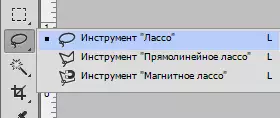
Chun dul go tapa go dtí an uirlisí Lasso (lasso) Cliceáil ar an eochair L. ar an méarchlár. Tá dhá chineál eile lasso ann. Ina measc seo tá Lasso polagánach (lasso dronuilleogach) agus Lasso maighnéadach (lasso maighnéadach) , tá an dá chineál seo stubborn taobh istigh den ghnáth Lasso (lasso) Ar an bpainéal. Tá na trí chineál seo go léir comhchosúil. Ní mór duit cliceáil ar an gcnaipe L. Chomh maith leis sin tá na gníomhartha seo ag brath ar na socruithe Roghanna , toisc go bhfuil an deis ag an úsáideoir bogadh idir na cineálacha lasso seo in dhá leagan: cliceáil agus gabháltas L. Nuair a bheidh tú ag úsáid Shift + L. . Labhróimid faoi na huirlisí seo i gceachtanna eile.
Roghnú Treallach
Ó fheidhmiúlacht iomlán saibhir an chláir Photoshop Tagraíonn "lasso" don chuid is mó intuigthe agus éasca le húsáid, de réir mar a thiteann an t-úsáideoir ach amháin ag an iarraidh ceann amháin nó cuid eile den dromchla a roghnú (tá sé an-chosúil leis an líníocht agus leis an mbac reatha an peann luaidhe réad). Nuair a chuirtear an uirlis i ngníomh, casann an tsaighead ar do luch ina lasso cowboy, agus ina dhiaidh sin cliceáil ar an bpointe ar an scáileán agus tús a chur leis an bpróiseas ciorcaid an phatrúin nó an réada ag éasca an cnaipe luiche a shealbhú. Chun an próiseas roghnúcháin a roghnú, ní mór duit dul ar ais go dtí an chuid sin den scáileán, áit ar thosaigh an ghluaiseacht. Mura gcríochnóidh tú é seo, críochnóidh an clár an próiseas iomlán in ionad tú, ach trí líne a chruthú ón bpointe ina scaoil an t-úsáideoir an cnaipe luiche.
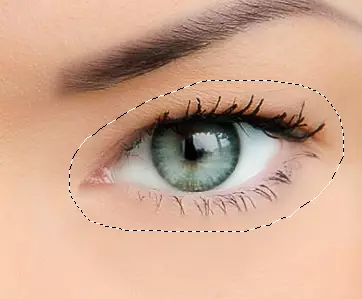
Is gá a fháil amach go dtagraíonn an modh lasso ar fheidhmiúlacht an chláir Photoshop don uirlisí is cruinne, go háirithe le forbairt na mbogearraí féin. Mínítear é seo leis an bhfíric go raibh an clár "add to" ("add") agus "dhealú ó" ("Bain") feidhmeanna, a chur leis, a éascaíonn go suntasach an próiseas oibre ar fad. Molaimid go n-oibreoimid le huirlis de réir an chéad algartam simplí eile: Leithdháilimid in aice leis an réad atá ag teastáil, rud a chaithfear a leithdháileadh, ag dul trí mhíchruinneas an phróisis, ansin bogadh go dtí an treo eile, ag dul thar na codanna míchearta ag baint úsáide as na codanna míchearta Feidhmeanna a chur leis agus a scriosadh, mar sin tiocfaidh muid go dtí an toradh inmhianaithe.
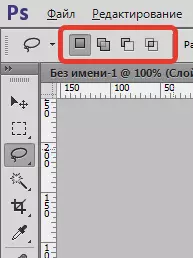
- Sular tharla dúinn pictiúr de shuaitheadh láimhe. Cuirimid tús leis an bpróiseas roghnaithe lámha.

Cliceáil ar bharr na láimhe ar an taobh clé le dul aibhsigh, cé go bhfuil sé i ndáiríre mar sin féin, cén chuid den rud a thosóidh tú do chuid oibre ag baint úsáide as an bhfeidhm Lasso. Tar éis dóibh brúite go dtí an pointe, ní thosaíonn scaoileadh na gcnaipe luiche ag treorú an líne timpeall an ruda a theastaíonn uainn. Is féidir leat roinnt earráidí agus míchruinneas a fheiceáil, ach ní íocfaimid a n-aird orthu, ach dul a thuilleadh.

Más mian leat grianghraif a scrollú san fhuinneog sa phróiseas chun rogha a chruthú, coinnigh an cnaipe spáis ar do ghléas, a bhogfaidh tú go dtí an uirlis uirlisí "lámh". Is féidir leat scrollú tríd an réad sa phlána riachtanach, ansin lig an spás agus filleadh ar ár leithdháileadh. Más mian leat a fháil amach an bhfuair na picteilíní go léir isteach sa limistéar roghnúcháin feadh imill na híomhá, coinnigh an cnaipe F. Ar an bhfeiste - cuirfidh tú scáileán iomlán in áit duit le líne ón roghchlár. Ná smaoinigh ar roghnú an chuid liath, ós rud é go bhfuil an clár Photoshop ag gabháil ach ag an grianghraf féin, agus ní an chuid seo de liath.
- Leanaimid orainn ag cur ciorcal timpeall ar rud. Déanaimid é go dtí go bhfillfidh tú ar an mír tosaigh de do bhealach. Anois is féidir leat an cnaipe clampála luch a scaoileadh. De réir thorthaí na hoibre, breathnaímid ar líne atá beoite, tugtar "seangáin reatha" air freisin.

Ós rud é ar an bhfíric an uirlis Lasso an modh leithdháileadh ruda in ord láimhe, ní áirítear an t-úsáideoir ach amháin ar a aire agus oibriú an luch, mar sin má dhéanann tú beagán mícheart, ná bíodh imní ort roimh an am. Is féidir leat teacht ar ais go simplí agus gach codanna earráideach den roghnú a cheartú. Táimid ag dul go dtí an próiseas seo anois.
Limistéir a chur le Foinse
D'fhonn ár rogha a mheas go mion, méadaímid scála na híomhá sa spás oibre. Chun an méid a dhéanamh níos mó, clamp na cnaipí ar an méarchlár Bearna CTRL + Chun dul go dtí an uirlis uirlisí súmáil isteach ("Lup"), cliceáil muid ar ár ngrianghraf arís agus arís eile chun dul i ngleic leis an réad ag druidim leis (chun méid an phictiúir a chasadh, ní mór duit dul isteach agus gan ligean duit dul ALT + Bearna ). Tar éis méadú ar mhéid an phictiúir, an cnaipe Spacebar a chlampáil chun dul go dtí an uirlis láimhe (lámh). Ceadaíonn sé duit an chanbhás a bhogadh taobh istigh den spás oibre.
Feicimid plota ina bhfuil píosa de lámh fear imithe.

Níl aon ghá le tosú arís. Réitítear na fadhbanna go léir go héasca, ní chuirfimid an chuid seo leis an réad atá tiomnaithe cheana féin. Tabhair faoi deara le do thoil go bhfuil an uirlis lasso ar siúl. Ansin, gníomhaímid an leithdháileadh, réamh-ghabháltas Athrú. , ina dhiaidh sin feicfimid icon beag móide, atá ar thaobh na láimhe deise den saighead an chúrsóra. Dá bhrí sin, tá an ghné "cuir le roghnú" gníomhachtaithe.
Cliceáil an chéad chnaipe Athrú. Cliceáil mé ar chuid den íomhá laistigh den limistéar roghnaithe, ansin téigh thar imeall an roghnaithe agus pas a fháil in aice leis na himill a phleanáil a cheangal. Chomh luath agus a chríochnaímid an próiseas chun páirteanna nua a chur leis, tiocfaidh muid ar ais go dtí an rogha tosaigh. Críochnaigh an scaoileadh ag an bpointe, ón áit ar thosaigh muid ag an tús, ansin lig an cnaipe luiche. Cuireadh an chuid caillte den lámh leis go rathúil leis an limistéar roghnóireachta.

Ní gá duit an cnaipe a choinneáil i mód leanúnach. Athrú. Sa phróiseas chun réigiúin nua a chur leis an rogha. Mínítear é seo toisc go mbeidh an fheidhm "cuir le roghnú" ("Cuir leis an Aibhsigh") a iompú ar aghaidh go dtí go mbeidh an LKM clampáilte. Tá an modh bailí go dtí go stopann tú an cnaipe luiche a choinneáil.
Réimsí a bhaint as an gcéad rogha
Leanaimid ag déanamh staidéir ar ár leithdháileadh. Anois feicimid gur leag muid béim ar na codanna breise den réad, eadhon codanna den phictiúr in aice leis na méara.
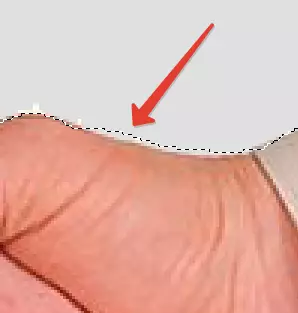
Chun earráidí a cheartú i bhfoirm codanna neamhriachtanacha den íomhá roghnaithe, ach an cnaipe a chlampáil Alt. ar an méarchlár. Casfaidh an cúbláil den sórt sin an fheidhm Dealaigh ón roghnú (bain an buaicphointe as) , Ina dhiaidh sin, tá an deilbhín lúide le feiceáil i mbun an tsaighead cúrsóra.
Clampa a dhéanamh le Alt. , Brúigh achar an réad roghnaithe chun an pointe bunaidh a roghnú, ansin bog taobh istigh den chuid roghnaithe, déanaimid stróc de na rudaí is gá chun fáil réidh leis. Inár leagan, soláthróimid imill na méara. Chomh luath agus a bheidh an próiseas críochnaithe, filleann muid ar ais go dtí imeall an réad roghnaithe. Téigh arís ag túsphointe an phróisis roghnóireachta, ní gá ach an cnaipe a choinneáil ar an luch chun an obair a chríochnú. Anois glanadh muid ár gcuid botún agus lochtanna go léir.

Mar atá i gcás ceapacha a chur leis, ní gá an cnaipe a choinneáil i gcónaí Alt. brú. Scaoilimid go socair é díreach tar éis tús an réada. Sa chás seo, beidh an "dhealú ó roghnú" feidhm ("scriosadh as an roghnú") a chumasú, agus casfaidh sé as ach amháin tar éis dúinn an cnaipe luiche a scaoileadh.
Tar éis na línte roghnúcháin, bain gach míchruinneas agus earráidí trí dheireadh a chur le hailt nó, ar a mhalairt, ag cur codanna nua, an próiseas iomlán eagarthóireachta ag baint úsáide as an uirlis lasso i dteagmháil lena chonclúid loighciúil. Anois tá leithdháiltí déanta againn go hiomlán ar an mbóthar láimhe.
An rogha a bhaint
Chomh luath agus a chríochnaigh muid ag obair leis an leithdháileadh a cruthaíodh duit féin nuair a úsáideann tú lasso, is féidir leat é a bhaint go sábháilte. Bogann muid go dtí an roghchlár "Roghnaigh" agus brúigh "DENLECT" ("Cealaigh Roghnú"). Mar an gcéanna, is féidir leat é a úsáid Ctrl + D..
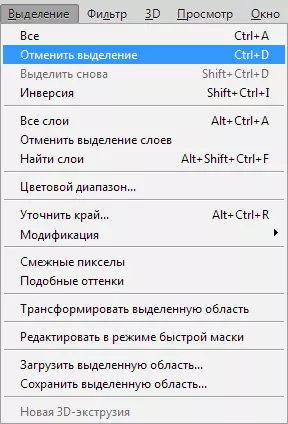
Léigh níos mó: Conas an rogha a bhaint i Photoshop
Mar is dócha gur thug tú faoi deara, tá an uirlis "lasso" an-éasca an t-úsáideoir a thuiscint. Cé nach bhfuil sé i gcomparáid le modhanna níos airde fós, is féidir leis a bheith fós ag cabhrú go mór le do chuid oibre!
